Reklāma
Ja izmantojat operētājsistēmu Windows 10 un rodas kāda šķietami neatrisināma problēma, operētājsistēmas atkārtota instalēšana varētu būt jūsu labākā izvēle. Mēs parādīsim, kā pārinstalēt Windows, nezaudējot savus personiskos datus.
Windows 10 nav bez problēmām 8 kaitinošas Windows 10 problēmas un to labošanaJaunināšana uz Windows 10 lielākajai daļai ir bijusi vienmērīga, taču daži lietotāji vienmēr saskarsies ar problēmām. Neatkarīgi no tā, vai tas ir mirgojošs ekrāns, tīkla savienojuma problēmas vai akumulatora iztukšošanās, ir pienācis laiks šīs problēmas atrisināt. Lasīt vairāk un bieži vien var būt grūti noteikt, kur ir problēmas cēlonis. Ja jūsu sistēma darbojās labi, kad to pirmo reizi ieguvāt, jūs varētu atrast, ka problēmas rada kāds konkrēts draiveris, programma vai atjauninājums. Windows atkārtota instalēšana var palīdzēt to atrisināt.
Ja jums ir savs padoms vai pieredze, kurā dalīties ar Windows atkārtotu instalēšanu, lūdzu, paziņojiet mums komentāros zemāk.
Dublējiet savus datus
Process, kurā mēs iesaistīsimies, teorētiski saglabās jūsu personiskos datus, taču nekad nekas nav pārliecināts. Vislabāk, ja ir rezerves kopija, ja notiek katastrofa. Iespējams, vēlēsities arī dublēt lietas, kas nav jūsu personīgie dati, piemēram, programmas failus vai reģistra labojumus.
Mēs esam izstrādājuši galīgais Windows 10 datu dublēšanas ceļvedis Galīgais Windows 10 datu dublēšanas ceļvedisMēs esam apkopojuši katru dublēšanas, atjaunošanas, atkopšanas un labošanas iespēju, ko mēs varētu atrast operētājsistēmā Windows 10. Izmantojiet mūsu vienkāršos padomus un nekad vairs neliecieties par zaudētiem datiem! Lasīt vairāk , tāpēc iespējams, ka visu meklēto informāciju varat atrast tur. Bet iziesim dažus soļus.
Izveidotajai rezerves kopijai nekad nevajadzētu atrasties tajā pašā diskā, kur atrodas primārā datu kopija. Tā kā jūs atkārtoti instalēsit operētājsistēmu, tiks notīrīts arī jūsu sistēmas disks. Ideālā gadījumā rezerves kopijai vajadzētu būt atsevišķā diskā. Ja tas nav iespējams, varat izmantot mazākus fiziskos datu nesējus, piemēram, USB zibatmiņu, vai izvēlēties tiešsaistes mākoņa krātuves pakalpojumu.

Ja nevēlaties domāt par to, kādus datus dublēt, ieteicams apsvērt izveidojot jūsu sistēmas tēlu Kā izveidot Windows sistēmas ISO attēluNepieciešams dublēt un atjaunot sistēmu Windows bez rezerves rīkiem? Ir pienācis laiks iemācīties izveidot Windows datora ISO attēlu. Lasīt vairāk . Tas principā radīs precīzu dublikātu, pie kura varat atgriezties, ja Windows atiestatīšanas laikā kaut kas noiet greizi.
Alternatīvi, jūs varat izvēlēties un izvēlēties datus, kurus vēlaties saglabāt, un nokopēt tos uz disku. Jūs varētu izmantot trešās puses dublējuma programma Labākā rezerves kopēšanas programmatūra operētājsistēmai WindowsJūsu dati ir nestabili - visu pazaudēt ir nepieciešams tikai viens neliels negadījums. Jo vairāk dublējumu veidosit, jo labāk. Šeit mēs piedāvājam labāko bezmaksas rezerves kopiju programmatūru Windows. Lasīt vairāk vai jums to var izdarīt manuāli.
Kādus datus vajadzētu dublēt?
Lai sāktu, nospiediet Windows taustiņš + E lai atvērtu File Explorer. Iespējams, ka lielākā daļa no jums nepieciešamā būs mapēs, piemēram, dokumentos, attēlos, videoklipos un tamlīdzīgās vietās.
Iespējams, vēlēsities apsvērt instalētās programmas lietojumprogrammu datus. To var atrast, nospiežot Windows taustiņš + R lai atvērtu Palaist, ievadot %aplikācijas dati% un nospiežot labi. Tas, visticamāk, tiks sakārtots mapēs, kuras nosauktas programmas izstrādātāja vārdā.

Līdzīgā veidā atkal atveriet Palaist un pārlūkojiet mapi Program Files, kas, iespējams, būs C: \ programmu faili (x86). Šeit jūs atradīsit faktiskos programmu instalēšanas failus, tāpēc kopējiet tos, ja nevēlaties tos atkārtoti lejupielādēt, kā arī citas lietas, piemēram, iestatījumus vai spēles saglabājumus.
Visbeidzot, jūs varat arī dublēt visus reģistrā veiktos uzlabojumus. Atveriet Palaist, ievadi regeditun noklikšķiniet uz labi lai palaistu reģistra redaktoru. Kreisajā rūtī varat labo klikšķi jebkura mape un Eksportēt to, lai izveidotu kopiju.
Tomēr atcerieties, kāpēc esat pārinstalējis Windows. Nav jēgas pārņemt visus šos datus; problēmas, kuras jums šobrīd rodas, var atkārtoties. Ir lieliski to dublēt, taču esiet piesardzīgs attiecībā uz to, ko jūs atjaunojat no otras puses.
Pārinstalējiet Windows
Windows ir ļoti viegli pārinstalēt. Jums nav nepieciešams lejupielādēt programmatūru, un to visu var izdarīt ar dažiem klikšķiem.
Lai sāktu, nospiediet Windows taustiņš + I , lai atvērtu iestatījumus. Iet uz Atjaunināšana un drošība> Atkopšana. Šeit atradīsit divas iespējas.
1. opcija: atiestatiet šo datoru
Pirmais ir Atiestatīt šo datoru galvenes. Tādējādi jūsu dators tiks atiestatīts atpakaļ uz ražotāja stāvokli, kas nozīmē, ka tajā tiks saglabāta arī jebkura uzpūšanās programmatūra, kas tur varētu būt bijusi, kad pirmo reizi ieguvāt sistēmu. Tās varētu būt programmas izmēģinājumi vai ražotāja rīki.

Tas nav ieteicams, bet, ja vēlaties, varat to izmantot. Lai turpinātu, noklikšķiniet uz Sāc, izvēlieties Saglabājiet manus failus, un virzieties caur vedni.
2. variants: jauns sākums
Alternatīva metode ir pieejama tajā pašā iestatījumu logā zem Vairāk atkopšanas iespēju. Klikšķis Uzziniet, kā sākt no jauna, izmantojot tīru Windows instalēšanu. Jautāsiet, vai vēlaties mainīt lietojumprogrammas, tāpēc noklikšķiniet uz Jā lai palaistu Windows Defender. Tagad noklikšķiniet Sāc.
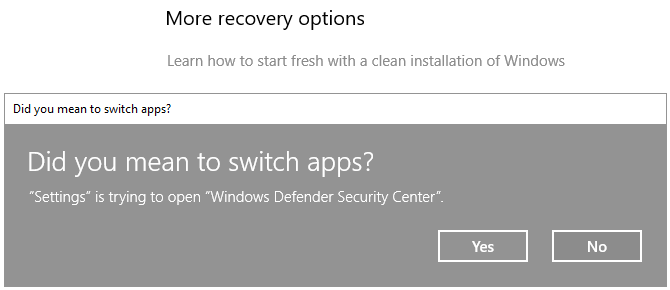
Turiet nospiestu Nākamais lai pārietu caur vedni, katrā posmā atzīmējot informāciju. Jums tiks parādīts visu to programmu saraksts, kuras tiks atinstalētas. Skatiet mūsu rokasgrāmata par lielapjoma instalēšanas programmām Kā instalēt un atinstalēt Windows programmas masveidāLiela daļa instalētāja vai atinstalētāja var ietaupīt daudz laika. Vai atcerieties, kad pēdējo reizi iestatījāt jaunu datoru? Mēs iemācīsim jums, kā veikt šos uzdevumus vienā mirklī. Lasīt vairāk lai tos ātri atgrieztu, kad esat atiestatījis Windows.
Šī metode saglabās jūsu personiskos datus un noklusējuma Windows programmas, kā arī nodrošinās, ka jūsu sistēma izmanto jaunāko Windows versiju.
Pilnīgi tīra sistēma
Process ir pabeigts. Tagad jūs darbosit pilnīgi tīru operētājsistēmas Windows 10 versiju ar neskartiem personīgajiem datiem.
Ja viss noritēja pēc plāna, arī jums vajadzētu atrodiet sistēmas rezerves kopiju vietnē Windows.old mape uz jūsu C diska. Lai gan tas ir ērti, šī nav rezerves iespēja, uz kuru jums vajadzētu paļauties! Windows 10 notīra šo mapi pēc 10 dienām, tāpēc, ja ir kaut kas, ko vēlaties saglabāt ilgāk, pārvietojiet failus ārā.
Ja vēlaties, varat pārinstalēt vecās programmas un apkopot iepriekš dublētos datus. Tomēr atcerieties, ka būsiet izvēlējies to. Nav jēgas visu atgriezt pie tā, kā bija pēc Windows tikko pārinstalēšanas.
Vai jūs neinteresē saglabāt savus personiskos datus un meklēt vēl vairāk iespēju, kā atiestatīt Windows 10? Pārbaudiet vairāk veidu, kā atiestatīt Windows 10 un pārinstalēt no jauna 4 veidi, kā rūpnīcā atiestatīt datoru Windows 10Vai vēlaties uzzināt, kā rūpnīcā atiestatīt datoru? Mēs parādīsim labākās metodes Windows datora atiestatīšanai, izmantojot Windows 10, 8 vai 7. Lasīt vairāk mūsu ceļvedī.
Vai jums kādreiz vajadzēja pārinstalēt Windows un saglabāt savus personiskos datus? Kādu metodi jūs izmantojāt, lai to sasniegtu?
Džo piedzima ar klaviatūru rokās un nekavējoties sāka rakstīt par tehnoloģijām. Tagad viņš ir pilna laika ārštata rakstnieks. Pajautājiet man par Loom.


